Kaip išjungti užrakto ekraną sistemoje "Windows 8", nenaudojant grupės strategijos

"Windows 8" arba "10" užrakto ekranas yra planšetiniame kompiuteryje namuose, tačiau prisijungimo procesui tiesiog pridedamas papildomas klavišas ant stalinio ar nešiojamo kompiuterio. Galite neleisti užrakto ekrano su greito registro įsilaužimo.
Anksčiau gavome nurodymus, kaip išjungti užrakto ekraną, tačiau jiems reikėjo grupės politikos redaktoriaus. Kai padarysite šį išbandymą, "Windows" visada eis tiesiai į slaptažodžio eilutę, praleisdami naują užrakto ekraną.
Atnaujinti : Deja, "Microsoft" išjungė šiuos pakeitimus "Windows 10" jubiliejaus atnaujinime, taigi šie pakeitimai bus tik dirbk "Windows 8" ar "Windows 10 Enterprise".
Greitas išjungimas ekrano užrakto
Jei nenorite redaguoti registro rankiniu būdu, mes padarėme jūsų darbą. Tiesiog spustelėkite čia ir atsisiųskite .zip failą į savo kompiuterį:
Atsisiųskite "DisableLockScreen.zip"
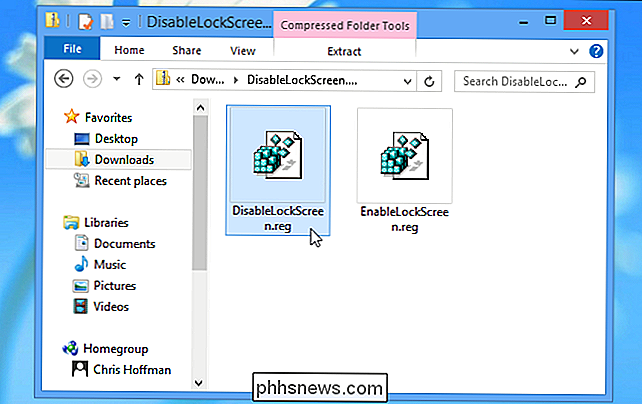
Atidarykite atsisiųstą failą ir du kartus spustelėkite failą "DisableLockScreen.reg", kad išjungtumėte kompiuterio užrakinimo ekraną. (Jei jus domina, ką darys .reg failas, galite jį dešiniuoju pelės mygtuku spustelėkite ir pasirinkite "Redaguoti", kad patikrintumėte jį prieš importuodami.)
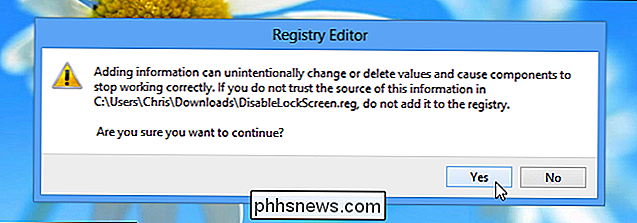
Įvedę failą baigsite - net nereikia iš naujo paleisti tavo kompiuteris. Jei norite, kad užrakto ekranas būtų atgal vėliau, tiesiog dukart spustelėkite failą EnableLockScreen.reg.
Registro redagavimas rankiniu būdu
Jei norite redaguoti registrą rankiniu būdu, atlikite toliau pateiktus nurodymus.
Atidarykite registro redaktorių paspausdami "Windows" klavišą, įvedę regedit ir paspausdami Enter. Jei naudojate "Windows 10", galite tiesiog atidaryti meniu "Pradėti" ir vietoje to įrašyti ten.
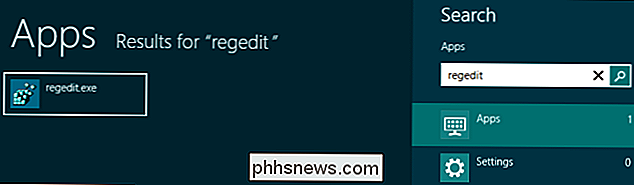
Eikite į šį registro raktą:
HKEY_LOCAL_MACHINE SOFTWARE Policies Microsoft Windows Personalizavimas
Neįžiūrėkite Personalizavimo raktos, dešiniuoju pelės klavišu spustelėkite virš jo esantį "Windows" klavišą, pasirinkite "Naujas" ir sukurkite raktą, pavadintą "Personalizavimas".
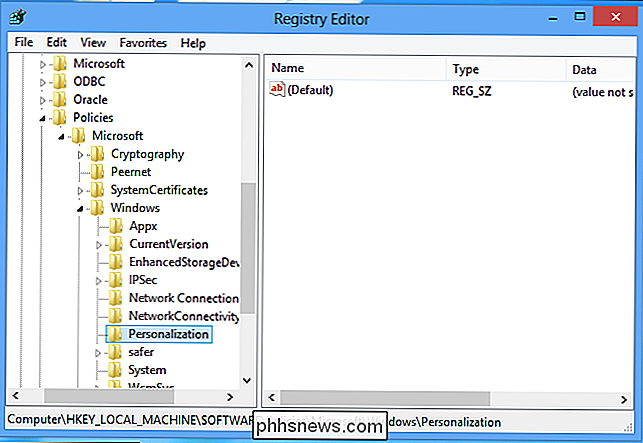
Dešiniuoju pelės mygtuku spustelėkite dešinėje ir sukurkite naują DWORD reikšmę, pavadintą NoLockScreen.
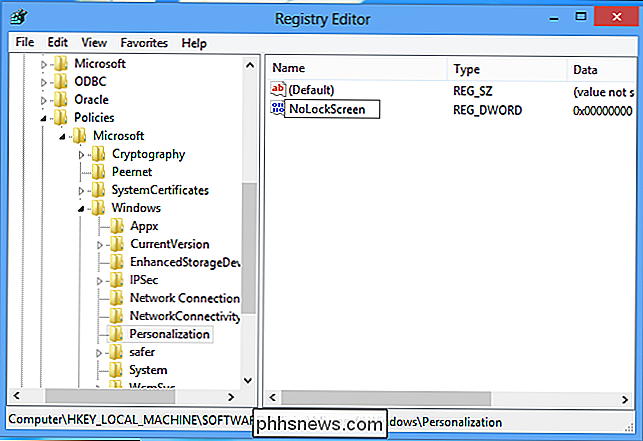
spustelėkite reikšmę NoLockScreen ir įveskite reikšmę 1.
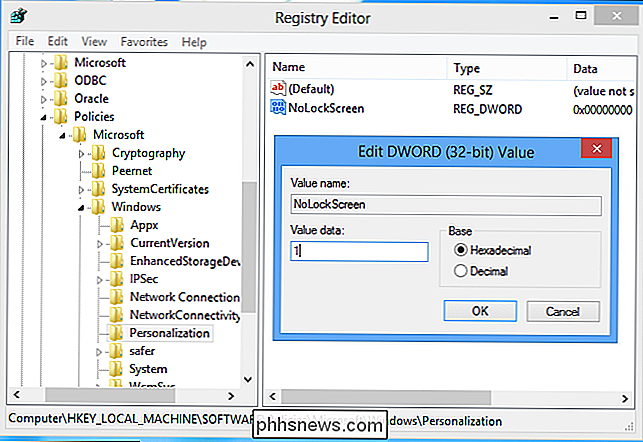
Uždarykite registro redaktorių ir baigsite - net nereikia iš naujo paleisti kompiuterio.
Jei norite iš naujo įjungti užrakto ekraną ateityje, ištrinkite NoLockScreen reikšmė iš jūsų registro arba nustatykite ją į 0.

Kaip pakeisti didžiųjų vaizdų priedų dydį "Outlook"
Jei norite išsiųsti kieno nors didelį vaizdo failą el. Paštu, norint sumažinti jo dydį, prieš jį siųsti, rekomenduojama keisti vaizdo failo dydį. "Outlook" tai lengva ir leidžia keisti vaizdo failo dydį, nes jis išsiųstas. Kai kurioms kompanijoms ir el. Pašto paslaugoms vis dar yra mažų priedų apribojimų.

Kaip sukonfigūruoti tinklalapį naudojant individualų domeną per 30 minučių
Aš jau daugelį metų lankiau internetinių technikos patarimų ir pagalbos tarnybos geeką, bet aš tikrai jų negaliu naudoti atsitiktinėms mintims, idėjoms, nuorodoms, pastaboms rašyti ir pan., Nes juose yra daugiau profesionalių turinio. Štai kodėl aš nusprendžiau prieš dvi dienas sukonfigūruoti kitą tinklaraštį, naudodamas aseemkishore.com domeną, kurį jau



